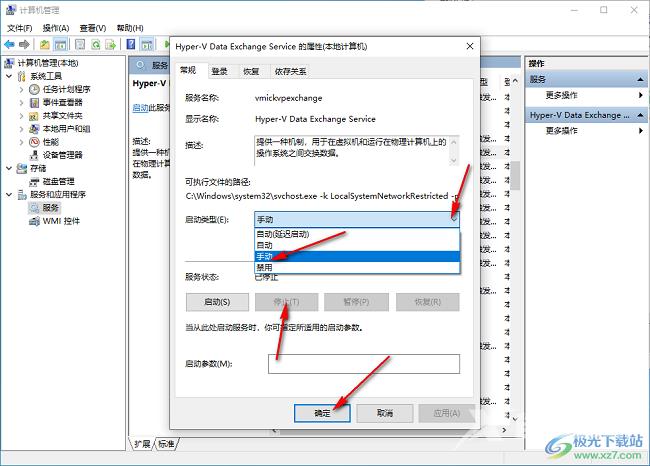hyper-v是微软旗下的一个系统虚拟机,我们可以在电脑中使用虚拟机进行一些系统上的测试,有很多小伙伴开启了之后不知道该如何关闭,这里自由互联小编就给大家详细介绍一下Win10系
hyper-v是微软旗下的一个系统虚拟机,我们可以在电脑中使用虚拟机进行一些系统上的测试,有很多小伙伴开启了之后不知道该如何关闭,这里自由互联小编就给大家详细介绍一下Win10系统关闭hyper-v虚拟机的方法,感兴趣的小伙伴可以来看一看。
解决方法:
1、右击桌面上的此电脑,选择列表中的"管理"打开。

2、进入到新的窗口界面后,点击左侧栏中的"服务和应用程序"。
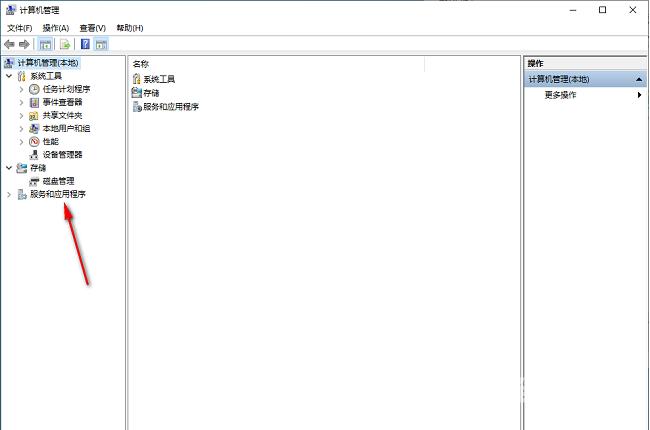
3、接着点击左侧栏中的"服务"选项。
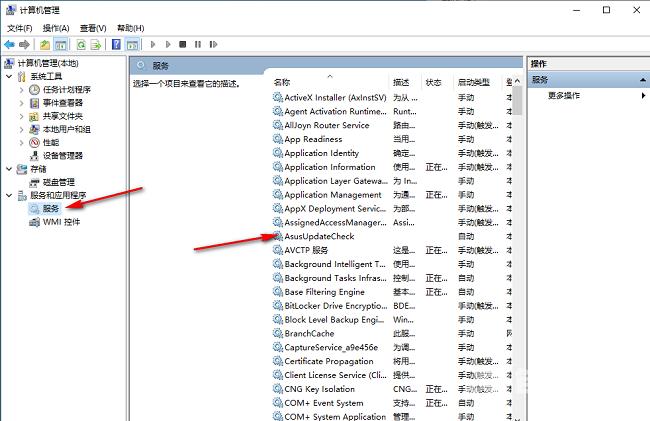
4、然后找到右侧中hyper-v虚拟机相关功能选项,将其一个个双击打开。
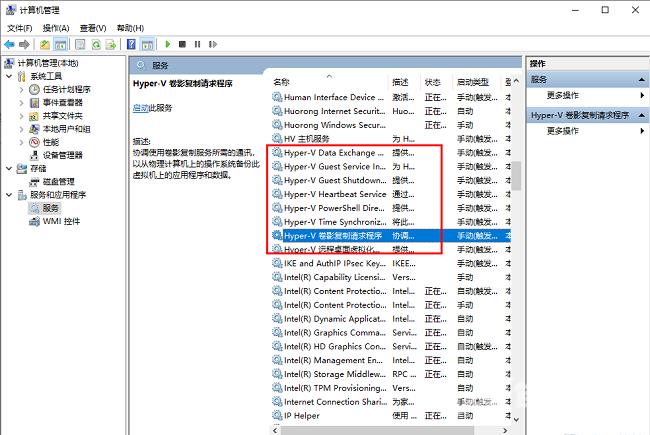
5、在打开的窗口界面中,将"启动类型"设置为"手动",并点击"服务状态"中的"停止",最后点击"确定"保存即可。